win8系统的计划备份使用教程 (2)
6.选择我们希望备份的内容和备份的磁盘,之前选择存储空间现在也可以更改的哦。
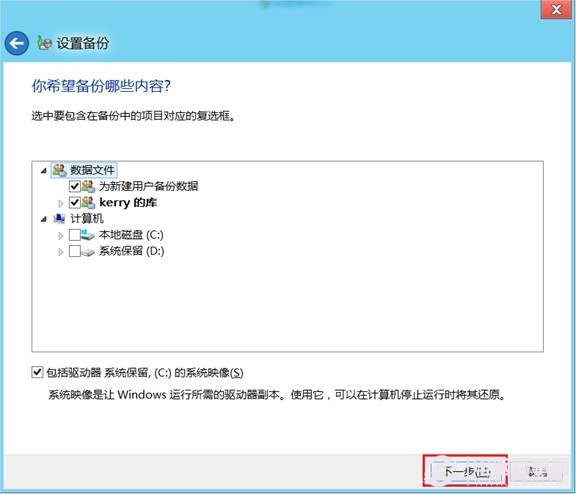
win8系统的计划备份使用教程
7.这时候我们就设置完成;可以看到我们设置计划备份的内容了,默认的计划备份时间是周日的19:00,如需要更改的话,点击更该计划即可。
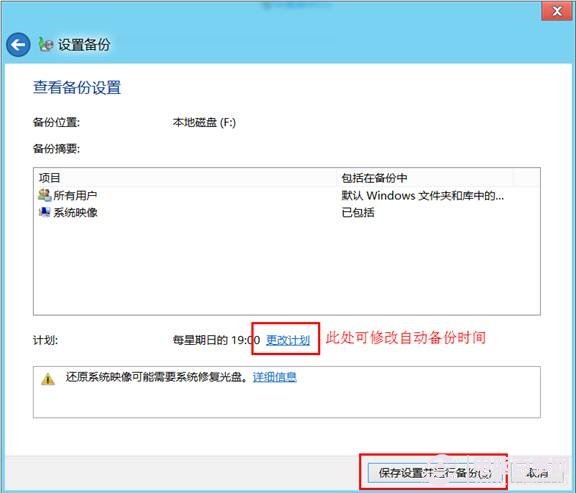
win8系统的计划备份使用教程
8.打开更该计划后,我们就可以更改备份的时间了,最好是选择不用电脑的时间备份,否则备份会导致系统卡顿的哦。
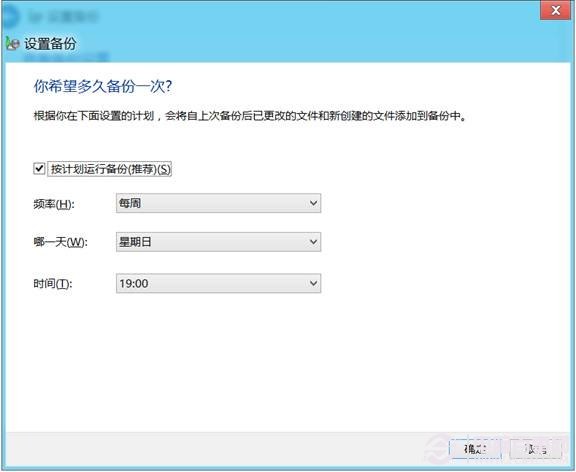
win8系统的计划备份使用教程
9.确定保存之后系统就会直接开始第一次系统备份,如果想关闭的话,直接点击左侧的关闭计划即可。
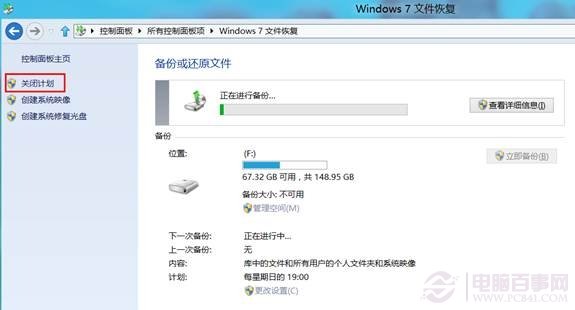
win8系统的计划备份使用教程
扩展阅读:开启Win8自动备份 轻松恢误删文件




